Ubuntu được biết đến là một hệ điều hành mã nguồn mở phổ biến trên thế giới. Thông thường, để cài đặt Ubuntu, bạn cần sử dụng đĩa USB hoặc CD/DVD để làm ổ đĩa khởi động. Tuy nhiên, có một cách khác tiện lợi hơn để cài đặt Ubuntu: thông qua ổ cứng của bạn. Trong bài viết này, Tino Group sẽ hướng dẫn cho bạn cách cài đặt Ubuntu từ ổ cứng không cần USB, CD/DVD chi tiết và đơn giản nhất.
Tổng quan về Ubuntu
Ubuntu là gì?
Ubuntu là một hệ điều hành máy tính dựa trên Linux, được phát triển và phân phối miễn phí bởi Canonical Ltd. Đây là một trong những phiên bản Linux phổ biến nhất cũng như được sử dụng rộng rãi trên nhiều máy tính và máy chủ trên toàn thế giới.
Một trong những điểm mạnh của Ubuntu là tính ổn định và bảo mật cao. Hệ điều hành này được thiết kế để đáp ứng nhu cầu sử dụng hàng ngày của người dùng thông qua giao diện người dùng thân thiện và các ứng dụng đa dạng.
Ubuntu còn sở hữu một cộng đồng sôi động và hỗ trợ mạnh mẽ từ đông đảo người dùng. Người dùng Ubuntu có thể tận dụng hàng ngàn phần mềm miễn phí có sẵn thông qua Ubuntu Software Center, đồng thời có thể truy cập vào các kho lưu trữ phần mềm của Ubuntu để tải về thêm ứng dụng theo nhu cầu cá nhân.
Ngoài ra, Ubuntu cũng hỗ trợ nhiều kiến trúc phần cứng và cung cấp khả năng tương thích rộng rãi với các ứng dụng, thiết bị khác nhau. Điều này làm cho Ubuntu trở thành một lựa chọn phổ biến cho cả người dùng máy tính cá nhân và doanh nghiệp.
Với sự phát triển liên tục và cải tiến, Ubuntu tiếp tục đóng vai trò quan trọng trong việc khám phá và sử dụng hệ điều hành mã nguồn mở, mang lại sự sự linh hoạt cho người dùng.

Một số cách cài đặt Ubuntu thông dụng
Cài đặt từ USB
Bạn có thể tạo một đĩa USB khởi động chứa tệp ISO của Ubuntu. Sau đó, bạn sẽ khởi động từ đĩa USB này và thực hiện quá trình cài đặt Ubuntu.
Cài đặt từ CD/DVD
Nếu máy tính của bạn vẫn còn hỗ trợ ổ đĩa CD/DVD, bạn có thể ghi tệp ISO của Ubuntu vào đĩa và khởi động từ đó để cài đặt hệ điều hành.
Cài đặt từ ổ cứng
Đây là phương pháp được đề cập trong bài viết. Bạn có thể tạo một phân vùng trống trên ổ cứng của mình và sao chép tệp ISO của Ubuntu vào đó. Sau đó, bạn có thể khởi động từ phân vùng này và tiến hành cài đặt Ubuntu từ ổ cứng.
Cài đặt song song với hệ điều hành hiện có
Nếu vẫn muốn duy trì hệ điều hành trên máy tính của mình, bạn có thể cài đặt Ubuntu song song. Trong quá trình cài đặt, bạn có thể tùy chọn chia phân vùng và lưu trữ hệ điều hành Ubuntu một cách song song với hệ điều hành hiện có trên máy tính.
Cài đặt từ internet
Ubuntu cung cấp tùy chọn cài đặt từ mạng thông qua mạng LAN hoặc mạng internet. Bằng cách này, bạn có thể tải xuống các tệp cài đặt từ máy chủ Ubuntu và tiến hành cài đặt trực tiếp từ mạng.
Phương pháp cài đặt Ubuntu thông dụng nhất là sử dụng USB hoặc CD/DVD. Tuy nhiên, phần sau đây của bài viết sẽ hướng dẫn bạn cách cài đặt Ubuntu từ ổ cứng mà không cần đến USB, CD/DVD.
Cách cài đặt Ubuntu từ ổ cứng không cần USB, CD/DVD
Tải xuống UNEtbootin
Công cụ UNetbootin rất hữu ích khi bạn muốn cài đặt hệ điều hành Linux trên một máy tính mà không có ổ đĩa CD/DVD hoặc muốn tiết kiệm thời gian và công sức so với việc ghi đĩa USB bằng tay. Đồng thời, UNetbootin cũng hỗ trợ tạo USB khởi động cho một số ứng dụng khác nhau, chẳng hạn như công cụ phục hồi hệ thống, tiện ích phân vùng ổ cứng và nhiều hơn nữa.
Bước 1: Truy cập trang web chính thức của UNetbootin tại https://unetbootin.github.io/
Bước 2: Chọn file cài đặt thích hợp với hệ điều hành của bạn đang sử dụng.
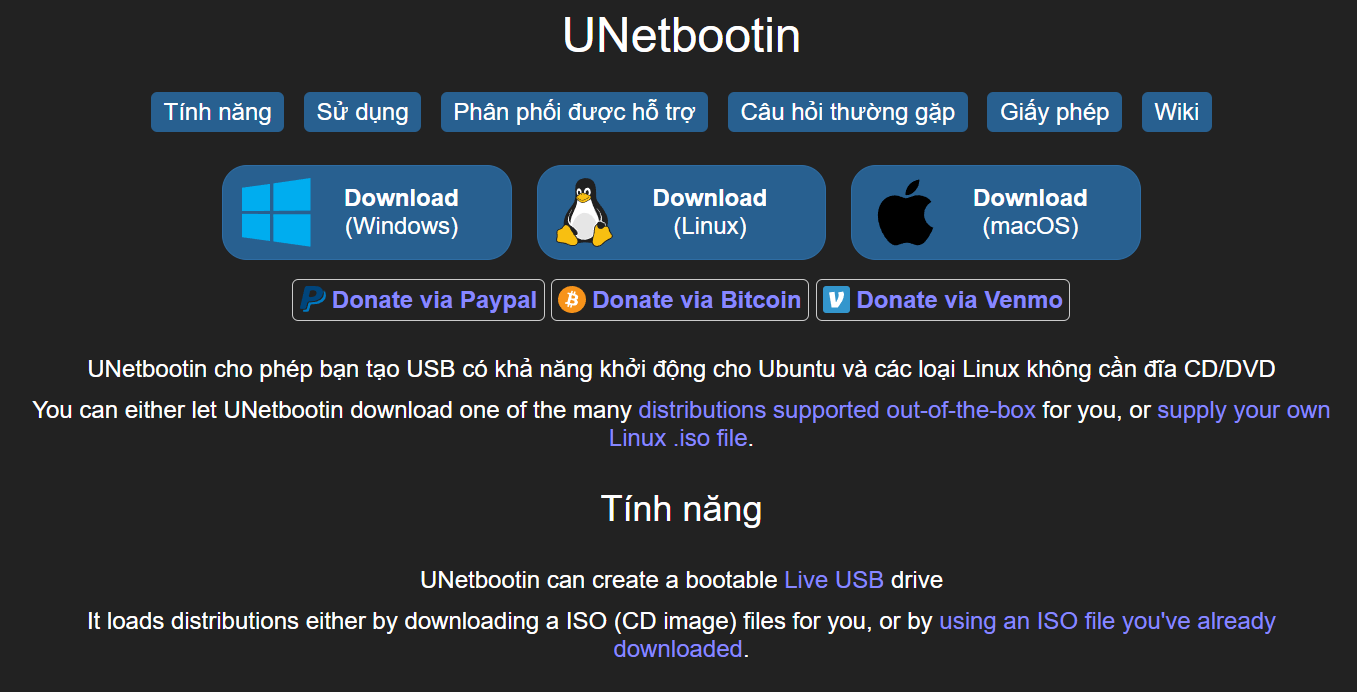
Sau khi tải xong, bạn hãy mở và chạy file cài đặt. Giao diện đơn giản của phần mềm Unetbootin sẽ mở ra như sau:
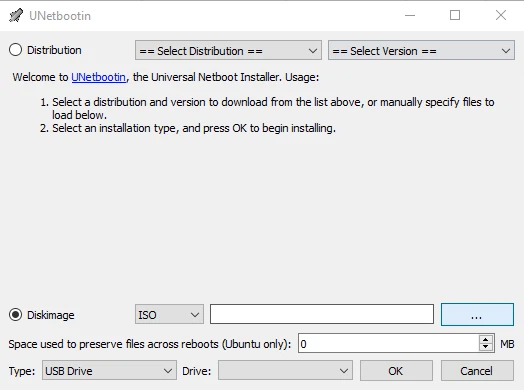
Cách dùng Unetbootin để cài Ubuntu từ ổ cứng
Bước 1: Bạn có thể chọn một phiên bản từ danh sách do UNetbootin cung cấp ở mục Distribution.
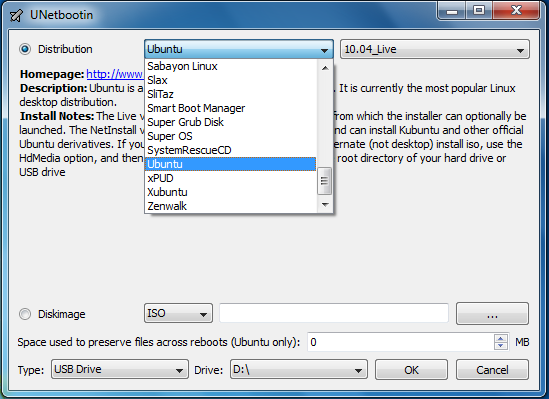
Nếu phiên bản Ubuntu của bạn không có trong danh sách do UNetbootin cung cấp, bạn cũng có thể cung cấp tệp ISO để tải theo cách thủ công. Truy cập vào: https://ubuntu.com/download/desktop để tải.

Bước 2: Chọn chọn kiểu cài đặt: USB Drive hoặc Hard Disk. Vì bài viết này hướng dẫn bạn cài Ubuntu trực tiếp từ ổ cứng nên bạn sẽ chọn Hard Disk.
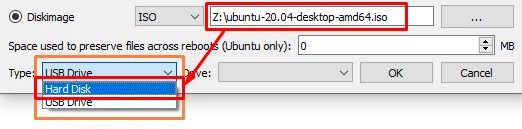
Bước 3: Chọn ổ đĩa bạn muốn tạo trình cài đặt
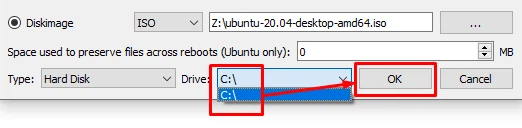
Bước 4: Nhấn vào OK, quá trình tạo file cài đặt sẽ bắt đầu.
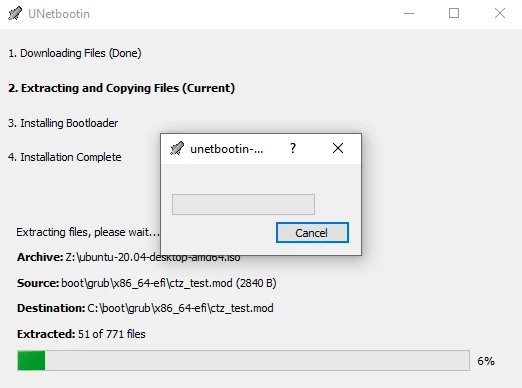
UNetbootin nó sẽ thông báo cho bạn biết khi quá trình hoàn tất.
Sau khi cài đặt xong, bạn nhấn nút Exit và khởi động lại hệ thống.
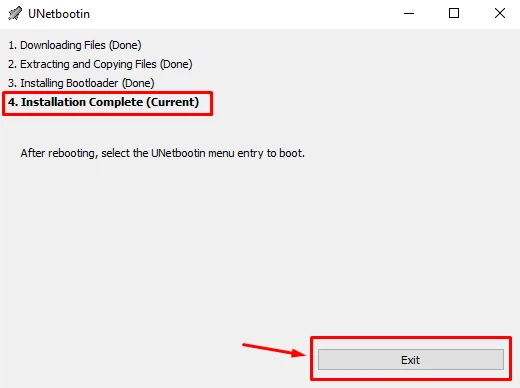
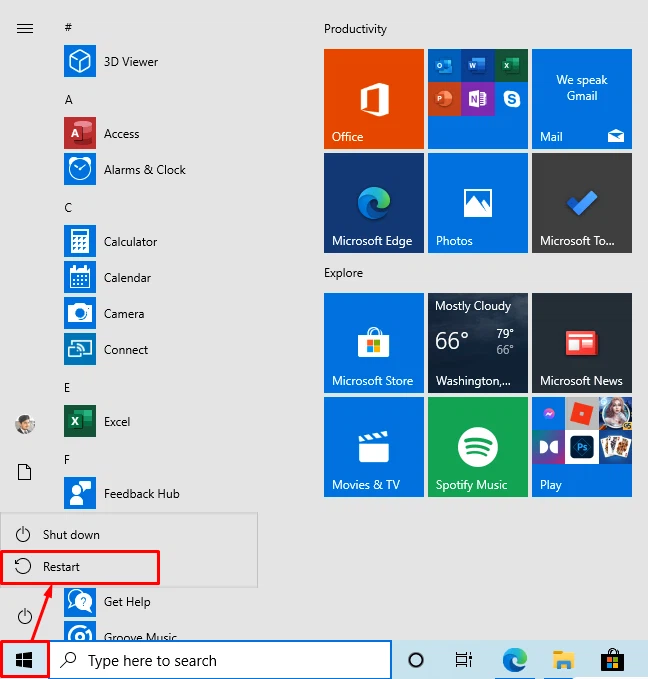
Bước 5: Sau khi khởi động lại, trình khởi động UNetbootin sẽ xuất hiện như hình dưới đây.
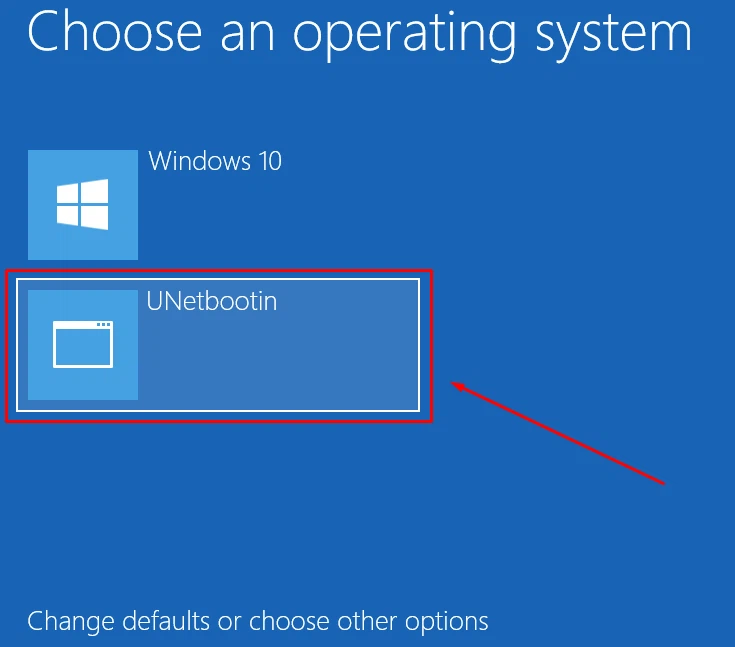
Bạn chỉ việc nhấn vào để khởi động hệ điều hành Ubuntu:
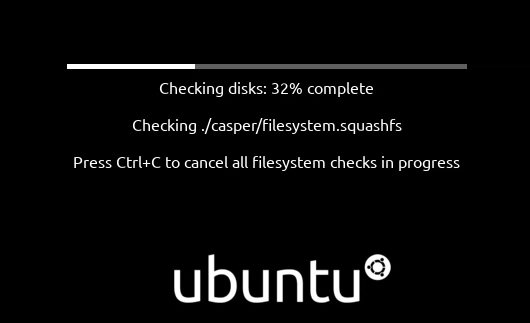
Bước 6: Bắt đầu cài đặt hệ điều hành Ubuntu bằng cách nhấn vào file cài đặt.
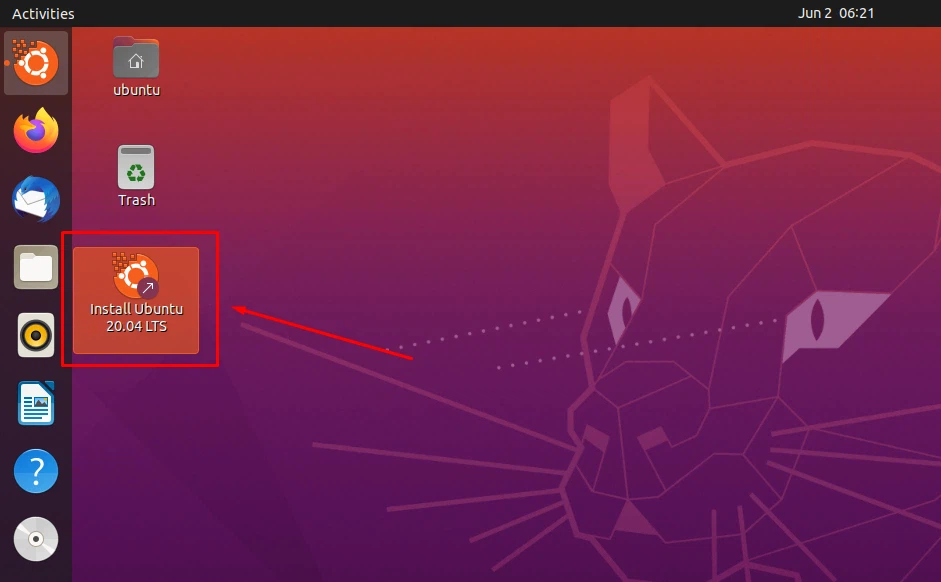
Quá trình cài đặt Ubuntu lúc này khá đơn giản. Bạn chỉ việc thực hiện theo yêu cầu hệ thống.
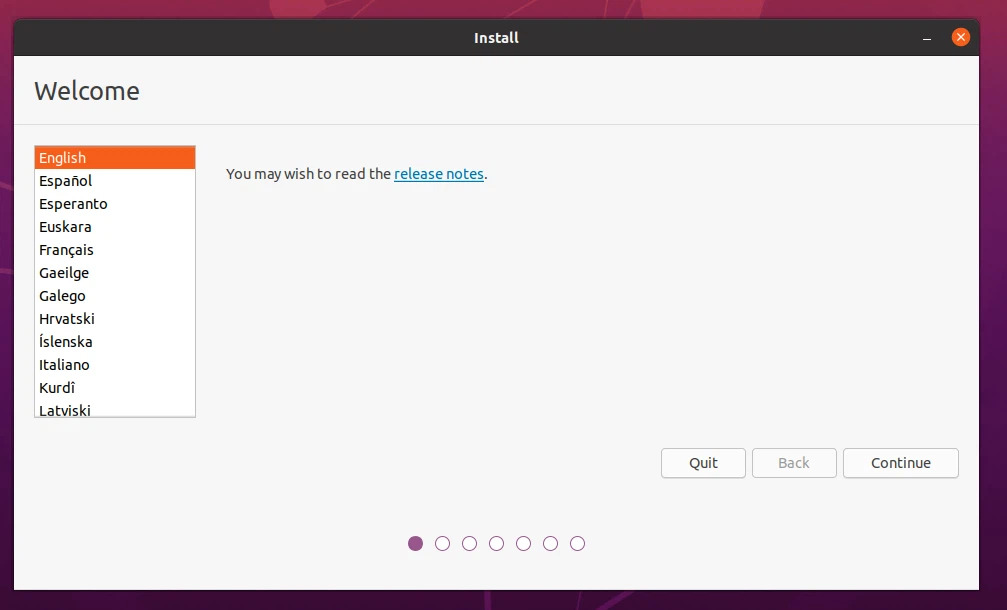
Nếu bạn muốn cài đặt Ubuntu song song với hệ điều hành chính, bạn hãy đảm bảo tạo một phân vùng riêng.
Trong quá trình cài đặt, bạn hãy chú ý đến mục Install the Ubuntu operating system alongside the primary operating system. Nếu không chọn mục này, Ubuntu sẽ format ổ cứng và cài đè lên hệ điều hành đang có của bạn.
Những lưu ý khi cài đặt Ubuntu từ ổ cứng
- Sao lưu dữ liệu quan trọng: Quá trình cài đặt có thể xóa hoặc ghi đè lên dữ liệu hiện có trên ổ cứng, do đó việc sao lưu giúp đảm bảo an toàn cho dữ liệu quan trọng của bạn.
- Kiểm tra tệp ISO: Đảm bảo rằng tệp ISO của Ubuntu mà bạn sao chép vào ổ cứng là hoàn chỉnh và không bị hỏng. Kiểm tra MD5 checksum hoặc SHA256 checksum của tệp ISO để xác minh tính toàn vẹn của nó.
- Phân vùng ổ cứng: Điều này sẽ đảm bảo rằng phân vùng này đủ lớn để chứa toàn bộ hệ điều hành Ubuntu và các tệp dữ liệu liên quan.
- Chuẩn bị công cụ khởi động: Để khởi động từ ổ cứng và cài đặt Ubuntu, bạn cần một công cụ khởi động như UNetbootin. Tuy nhiên, bạn cần kiểm tra tính tương thích của công cụ này với phiên bản Ubuntu trước khi cài đặt.
- Theo dõi quá trình cài đặt: Khi bắt đầu cài đặt Ubuntu từ ổ cứng, hãy theo dõi để đảm bảo quá trình cài đặt diễn ra một cách thành công và không gặp phải lỗi nào.
Tóm lại, phương pháp cài đặt Ubuntu từ ổ cứng sẽ giúp tiết kiệm thời gian và cung cấp sự linh hoạt cho người dùng. Thay vì tạo ra đĩa USB hoặc đĩa CD/DVD khởi động, chúng ta có thể tận dụng ổ cứng hiện có trên máy tính để cài đặt Ubuntu. Chúc bạn thành công!
Những câu hỏi thường gặp
Quá trình thiết lập Ubuntu từ ổ cứng có gì khác biệt so với cài đặt từ USB hay đĩa CD/DVD?
Quá trình thiết lập Ubuntu từ ổ cứng không khác biệt nhiều so với cài đặt từ USB hay đĩa CD/DVD. Bạn vẫn cần chọn ngôn ngữ, kiểm tra yêu cầu hệ thống và thiết lập các thông tin người dùng như thông thường.
Có những công cụ nào khác để tạo phân vùng khởi động trên ổ cứng?
Ngoài UNetbootin, có một số công cụ khác như Rufus, WinToUSB hoặc dd (trên Linux) cũng có thể được sử dụng để tạo phân vùng khởi động trên ổ cứng.
Có thể cài đặt Ubuntu từ ổ cứng trên mọi máy tính không?
Có, bạn có thể cài đặt Ubuntu từ ổ cứng trên hầu hết các máy tính hỗ trợ khởi động từ ổ cứng. Tuy nhiên, trước khi tiến hành cài đặt, hãy kiểm tra tính tương thích của máy tính với hệ điều hành Ubuntu.
Phân vùng ổ cứng là gì?
Phân vùng ổ cứng là việc phân chia ổ cứng của bạn thành các phần riêng biệt. Bằng cách chia ổ cứng thành các phân vùng, bạn có thể cài đặt các hệ điều hành khác nhau, lưu trữ các tệp tin và chương trình riêng biệt trong các phân vùng riêng biệt. Đồng thời, điều này còn giúp tăng tính bảo mật và ổn định cho dữ liệu của bạn.




















